打字时不出现打字栏如何解决 为什么打字的时候不显示打字框
更新时间:2024-01-12 10:01:12作者:huige
一般情况下我们在电脑中使用输入法打字的时候,都会出现打字栏打字框让我们选字,可是有很多人却遇到了打字时不出现打字栏的情况,这样就无法很好的选字,遇到这样的问题该怎么办呢,其实设置一下就出现了,接下来就给大家介绍一下打字的时候不显示打字框的详细解决方法。
解决方法如下:
1、进入计算机
打开电脑,在主页面找到并点击“计算机”图标,进入计算机系统。
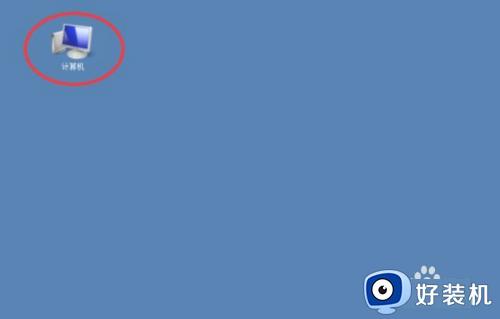
2、打开控制面板
在计算机的工具栏页面中,点击“打开控制面板”。
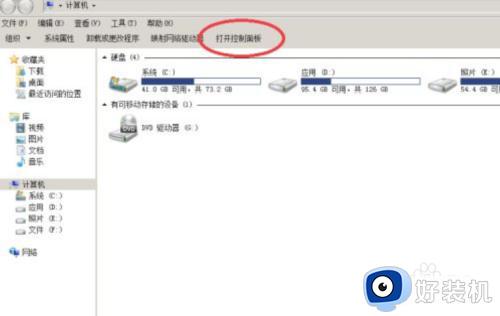
3、点击更改键盘
在控制面板主页面中,打开“区域和语言”图标,点击键盘和语言选项中的“更改键盘”。
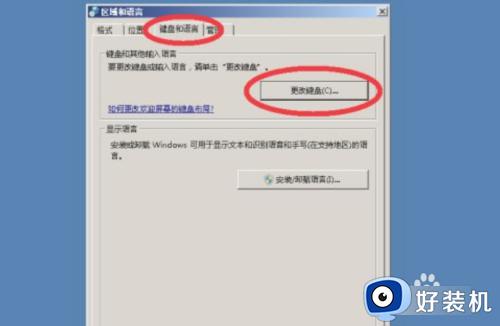
4、显示语言栏
在弹框里找到“语言栏”,点击勾选“在任务栏中显示其他语言栏图标”,确定即可。
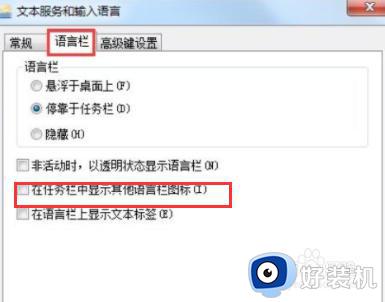
经过上面的方法局可以解决打字时不出现打字栏这个问题了,有遇到一样情况的用户们可以参考上面的方法来解决,希望帮助到大家。
打字时不出现打字栏如何解决 为什么打字的时候不显示打字框相关教程
- 电脑打字不显示选字框为什么 电脑输入法打字不显示选字框如何解决
- 打字没有选字框出来怎么办 打字框显示不出来怎么解决
- 游戏全屏看不见输入法打字框怎么办 电脑游戏打字不显示选字框怎么解决
- 输入法看不到选字框怎么回事 输入法打字不显示选字框如何处理
- 为什么word打字显示不出来 word输入文字消失不见怎么解决
- 搜狗输入法候选字不显示怎么办 搜狗输入法选字框不见了怎么解决
- 电脑打字框跑到左上角怎么办 输入法打字框跑到屏幕左上角如何恢复
- 输入法没有选字框怎么办 微软输入法不显示选字框如何处理
- 电脑输入法突然不显示选字框怎么回事?输入法的选字框不见了怎么办
- 电脑键盘字母打不出来如何解决 键盘部分字母打不出怎么办
- 电脑无法播放mp4视频怎么办 电脑播放不了mp4格式视频如何解决
- 电脑文件如何彻底删除干净 电脑怎样彻底删除文件
- 电脑文件如何传到手机上面 怎么将电脑上的文件传到手机
- 电脑嗡嗡响声音很大怎么办 音箱电流声怎么消除嗡嗡声
- 电脑我的世界怎么下载?我的世界电脑版下载教程
- 电脑无法打开网页但是网络能用怎么回事 电脑有网但是打不开网页如何解决
电脑常见问题推荐
- 1 b660支持多少内存频率 b660主板支持内存频率多少
- 2 alt+tab不能直接切换怎么办 Alt+Tab不能正常切换窗口如何解决
- 3 vep格式用什么播放器 vep格式视频文件用什么软件打开
- 4 cad2022安装激活教程 cad2022如何安装并激活
- 5 电脑蓝屏无法正常启动怎么恢复?电脑蓝屏不能正常启动如何解决
- 6 nvidia geforce exerience出错怎么办 英伟达geforce experience错误代码如何解决
- 7 电脑为什么会自动安装一些垃圾软件 如何防止电脑自动安装流氓软件
- 8 creo3.0安装教程 creo3.0如何安装
- 9 cad左键选择不是矩形怎么办 CAD选择框不是矩形的解决方法
- 10 spooler服务自动关闭怎么办 Print Spooler服务总是自动停止如何处理
